iPhoneが壊れてしまった! というとき、Macにバックアップデータがあれば、新しいiPhoneを接続するだけでこれまでのiPhoneと同じように使うことができます。これはiPhoneの大きな利点と言えるでしょう。そのため、iPhoneとパソコンをつないで、データをバックアップしておくことは必要です。
しかし、手動でバックアップを作成したときなど、古いiPhoneのバックアップデータがそのままパソコンの中に保存されてしまうことがあります。実際に確認してみると、気づかないうちに、複数のバックアップデータが保存されていて、ストレージ容量を圧迫していることもあります。
iPhoneのバックアップデータはiTunesの「環境設定」にある「デバイス」で確認できます。不要なデータは、選択して[バックアップを削除]しましょう。なお、バックアップデータは「ホーム」→「ライブラリ」→「Application Support」→「MobileSync」→「Backup」フォルダーにあります。そこで個別に容量の確認も可能です。
| バックアップデータの確認 |
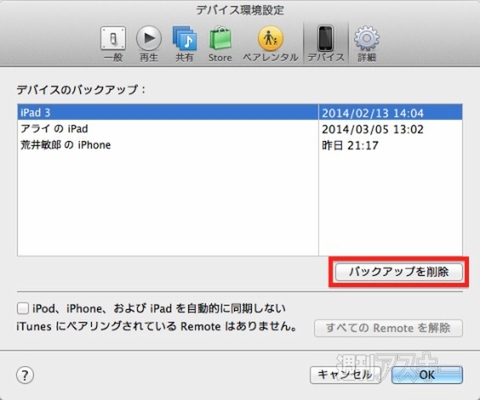 |
|---|
| iTunesの「環境設定」にある「デバイス」から、iPhoneやiPadのバックアップデータの確認ができます。不要のものは、選択して[バックアップを削除]を実行しましょう |
| バックアップデータの保存先 |
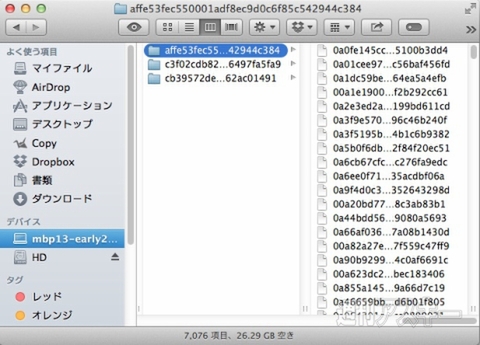 |
|---|
| iPhoneなどのバックアップデータは、「ホーム」→「ライブラリ」→「Application Support」→「MobileSync」→「Backup」フォルダーにあります |
| バックアップデータの容量 |
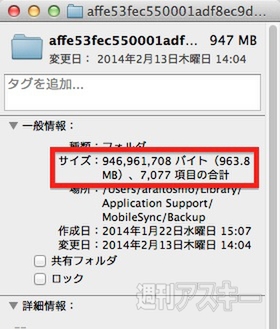 |
| 「ファイル」メニューの「情報を見る」で確認すると、バックアップデータは少ないものでも1GB近くを占めています |
また、ここで紹介しているバックアップデータの削除以外にも、iPhoneに関するさまざまな活用のTipsを集めた「iPhone 活用の手引き iPhone 5s/5c対応 iOS 7版」が発売中です。メールや電話の知られざる便利機能から、カメラの撮影術、iPhoneの安全対策、トラブルの解決法までを288ページに凝縮。ポケットサイズなので、いつでもどこへでもiPhoneといっしょに持ち運べます。これからiPhoneを使う人も、もっと使いこなしたいという人も、是非お買い求めください。
週刊アスキーの最新情報を購読しよう





